网速对很多用户们来说都是非常关键的,用户使用设备上网的时候如果网速很慢的话很多时候都会受到影响,从而导致很多网页无法浏览,那么win10网络优化如何设置呢,通过设置优化的话可以提高网速问题以及让网络更加干净,那么下面就是关于win10网络优化设置方法介绍,用户们可以参考进行优化。
win10网络优化如何设置
1、按下“Win+R”打开运行输入 gpedit.msc。
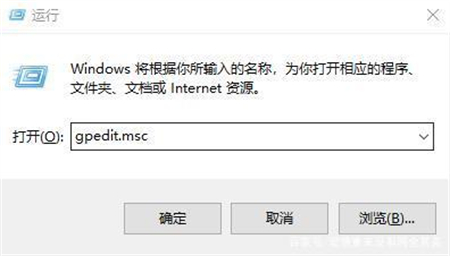
2、进入“本地组策略编辑器”。
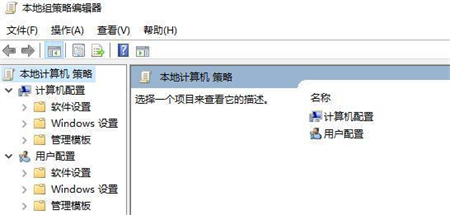
3、点击左侧导航栏的“管理模板—>网络”。
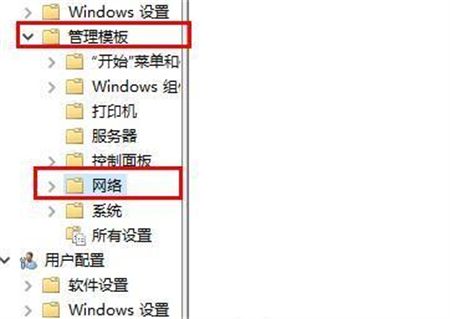
4、点击“Qos数据包计划程序”。
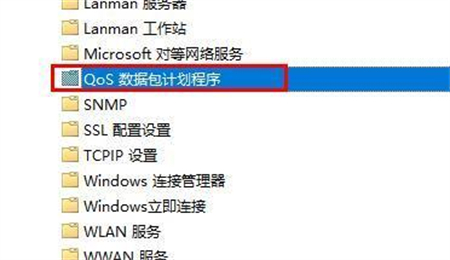
5、选择“限制可保留带宽”。
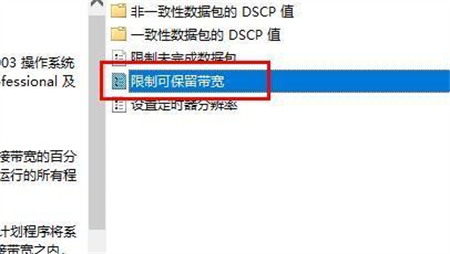
6、点击“已启用”可以看到系统默认的带宽数据。
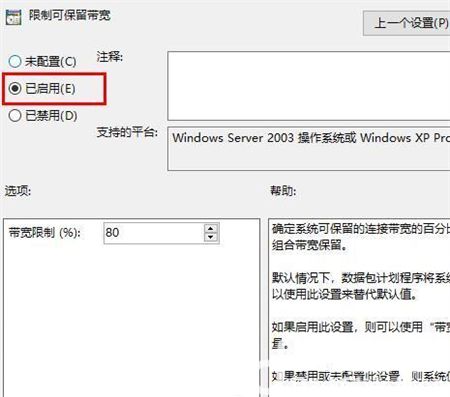
7、将“带宽限制”调为0即可。
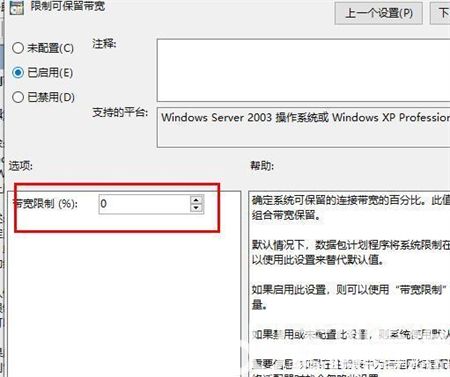
上述就是关于win10网络优化如何设置的介绍了,希望可以帮到有需要的用户们哦。

大小:36.1M

大小:11.27M

大小:15M

大小:6.3M

大小:125.1M